Dieses wunderschöne Tutorial durfte ich mit der Erlaubnis von Jolsci übersetzen.
Das TUT könnt Ihr hier finden:
Köszönöm Jolsci, hogy lehetővé tette számomra, hogy lefordítsam ezeket a csodálatos oktatóanyagokat !!!
Yumiko
..... und eine Personen-, eine Decotube und ein Landschaftsbild - am besten hochkant.
Ich arbeite mit PSP X8 - dieses TUT kann aber problemlos mit allen anderen Versionen gebastelt werden.
Wenn bei Bild - Größe ändern nicht dazu geschrieben wird immer ohne Haken bei Größe aller Ebenen anpassen.
Einstellen - Schärfe - Scharfzeichnen wird nicht extra erwähnt - nach persönlichem Ermessen.
VG Farbe = Vordergrundfarbe, HG = Hintergrundfarbe.Das Auswahlwerkzeug (K) wird immer mit der Taste M deaktiviert.
Filter :
Mehdi - Wavy Lab 1.1, Sorting Tiles
VanDerLee - Unplugged-X
Scribe - 4way mirror
Alien Skin Eye Candy 5: Impact - Extrude
Öffne die Tuben, das Bild, die Maske und eine transparente Ebene - Größe 900 x 600.
Kopiere die Auswahlen in den Auswahlordner.
Stelle die VG Farbe auf eine mittlere Farbe - die HG Farbe auf eine helle Farbe ( zusätzlich werden noch drei passende Farbtöne benötigt ).
Erstelle diesen linearen Farbverlauf :
Punkt 1:
Aktiviere die Ebene - Effekte - Plugins - Mehdi - Wavy Lab 1.1 - bei den beiden rechten Farben passende helle Farbtöne einstellen :
Einstellen - Unschärfe - Gaußsche Unschärfe - Radius 25.
Effekte - Plugins - Mehdi - Sorting Tiles :
Effekte - Kanteneffekte - Nachzeichnen.
Effekte - Reflexionseffekte - Spiegelrotation :
Punkt 2:
Auswahl - Auswahl laden - aus Datei - lade diese Auswahl :
Neue Rasterebene - mit dem Farbverlauf füllen - Einstellen - Unschärfe - Gaußsche Unschärfe - Radius 25.
Effekte - 3D Effekte - Schlagschatten :
Auswahl ändern - verkleinern um 10 Pixel - Neue Rasterebene - Effekte - 3D Effekte - Aussparung - als Farbe eine sehr dunkle Farbe der VG Farbe :
Auswahl ändern - verkleinern um 20 Pixel - Effekte - 3D Effekte - Aussparung - wie eingestellt.
Auswahl ändern - verkleinern um 20 Pixel - Effekte - 3D Effekte - Aussparung - wie eingestellt.
Punkt 3:
Aktiviere die Ebene Raster 2 - kopiere das Hintergrundbild - neue Rasterebene - Bearbeiten - in eine Auswahl einfügen ( oder keine neue Rastereben sondern als neue Ebene einfügen und die Größe dem Rahmen anpassen ).
Einstellen - Schärfe - Scharfzeichnen - Auswahl aufheben.
Aktiviere die oberste Ebene - 2x Zusammenfassen - Nach unten zusammenfassen.
Punkt 4:
Aktiviere die unterste Ebene - Auswahl - Auswahl laden - aus Datei - lade diese Auswahl :
Auswahl in Ebene umwandeln - Effekte - Plugins - VanDerLee - Unplugged-X - Difference :
Auswahl aufheben - Effekte - Plugins - Alien Skin Eye Candy 5: Impact - Extrude :
Ebene duplizieren - Bild - Spiegeln - Vertikal.
Aktiviere die Ebene darunter - die Ebene eine Ebene höher im Ebenenmanager schieben.
Effekte - Plugins - Alien Skin Eye Candy 5: Impact - Extrude :
Den Effekt wiederholen.
Punkt 5:
Aktiviere die unterste Ebene - Neue Rasterebene - mit der VG Farbe füllen.
Ebenen - Neue Maskenebene - aus Bild - wende diese Maske an :
Effekte - Kanteneffekte - Stark nachzeichnen - Zusammenfassen - Gruppe zusammenfassen.
Mischmodus auf Luminanz (Vorversion) - Ebene duplizieren.
Bild - Spiegeln - Vertikal - Transparenz auf 63 % - Zusammenfassen - Nach unten zusammenfassen.
Punkt 6:
So sieht es nun aus :
Bild - Rand hinzufügen - 2 Pixel - Symmetrisch - weiß.
Bild - Rand hinzufügen - 5 Pixel - Symmetrisch - VG Farbe.
Bild - Rand hinzufügen - 2 Pixel - Symmetrisch - weiß.
Bild - Rand hinzufügen - 5 Pixel - Symmetrisch - eine zusätzliche passende helle Farbe.
Bild - Rand hinzufügen - 2 Pixel - Symmetrisch - VG Farbe.
Punkt 7:
Auswahl - Auswahl alles - Bild - Rand hinzufügen - 45 Pixel - Symmetrisch - weiß.
Effekte - 3D Effekte - Schlagschatten - wie eingestellt - Auswahl aufheben.
Bild - Rand hinzufügen - 2 Pixel - Symmetrisch - VG Farbe.
Auswahl - Auswahl alles - Bild - Rand hinzufügen - 45 Pixel - Symmetrisch - weiß.
Auswahl umkehren - Effekte - Plugins - Scribe - 4way mirror :
Einstellen - Unschärfe - Gaußsche Unschärfe - Radius 25 - Auswahl aufheben.
Punkt 8:
Kopiere die Personentube - als neue Ebene einfügen - Größe anpassen - nach links schieben - einen Schlagschatten nach Geschmack zufügen.
Kopiere die Decotube - als neue Ebene einfügen - Größe so anpassen das sie links auf das Podest passt - einen Schlagschatten nach Geschmack zufügen.
Kopiere die Tube decor - als neue Ebene einfügen - aktiviere das Auswahlwerkzeug (K) - stelle den Position x Wert auf 423 und den Position y Wert auf 481:
Eventuell kolorieren.
Kopiere die Tube text - als neue Ebene einfügen - auf ihren Platz schieben - eventuell kolorieren.
Kopiere die Tube joldeco - als neue Ebene einfügen - eventuell kolorieren.
Bild - Rand hinzufügen - 1 Pixel - Symmetrisch - VG Farbe.
Füge noch Dein WZ, das © des Künstlers ein - verkleinere das Bild auf 950 Pixel und speichere es als jpg Datei ab !!!
Diese wunderschönen Bilder wurden im https://pspdreamcatcher.xobor.de/ Forum - getestet - vielen lieben Dank dafür !!!







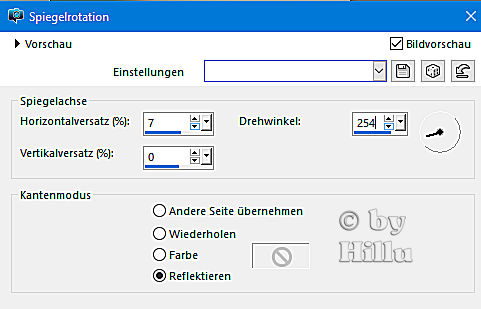



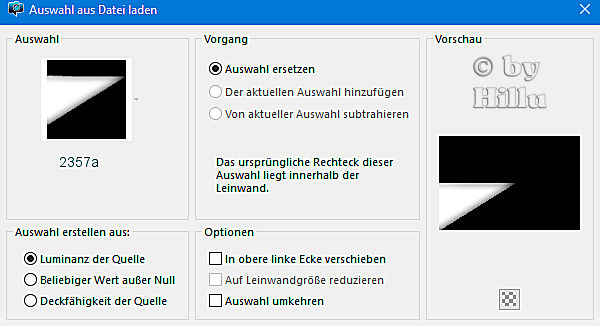









Keine Kommentare:
Kommentar veröffentlichen